Како додати Инстаграм картицу на своју Фацебоок страницу
Шта треба знати
- На Фејсбуку се пријавите и потражите „Инстаграм“. Финд Апликација за Инстаграм страницу у резултатима, а затим притисните Користи одмах.
- На Вообок-у притисните Додајте свој Фацебоок... > изаберите страницу > Додај картицу странице > Кликните овде за подешавање... > Повежи се... > пријави се > Повежи се... > Сачувати...
Овај чланак објашњава како да додате инстаграм картицу на свој Фацебоок страница користећи додатак треће стране за Фацебоок.
Додавање картице Инстаграм Фацебоок странице
Интеграција са Инстаграмом/страницом се постиже путем апликације која поставља Инстаграм картицу на Фацебоок страницу. Ево како да то урадите:
Пријавите се на свој Фацебоок налог. То мора бити налог који има приступ страници на коју желите да додате картицу Инстаграм.
Унесите „Инстаграм“ у траку за претрагу на врху било ког Фацебоок екрана да бисте произвели резултате претраге инстаграм. Хит Повратак на тастатури или кликните на Лупа да започне потрагу.
-
У Аппс одељак, пронађите опцију Инстаграм под насловом Апликација за Инстаграм страницу и кликните на Користи одмах дугме.
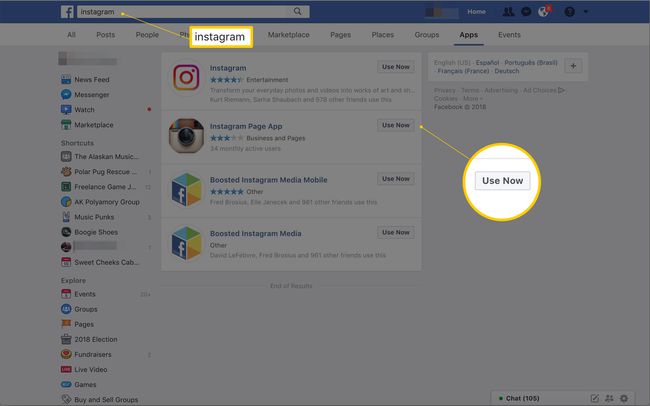
-
На страници апликације Вообок која се отвори кликните на дугме које каже Додајте на своју Фацебоок страницу (потпуно бесплатно) да инсталирате апликацију.
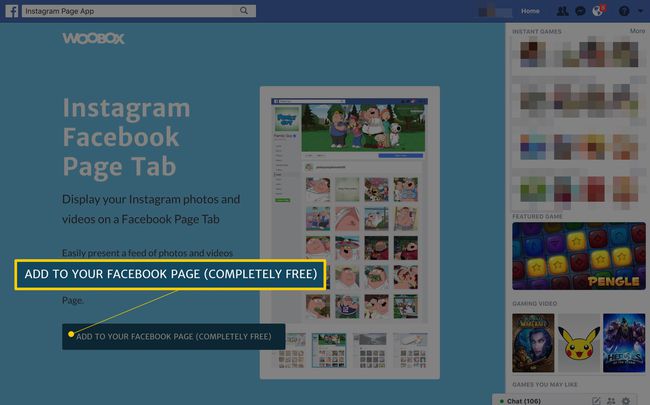
На екрану који се отвори изаберите страницу на коју желите да додате картицу Инстаграм из падајућег менија испод Фацебоок странице.
-
Кликните Додај картицу странице. Одведени сте на страницу.
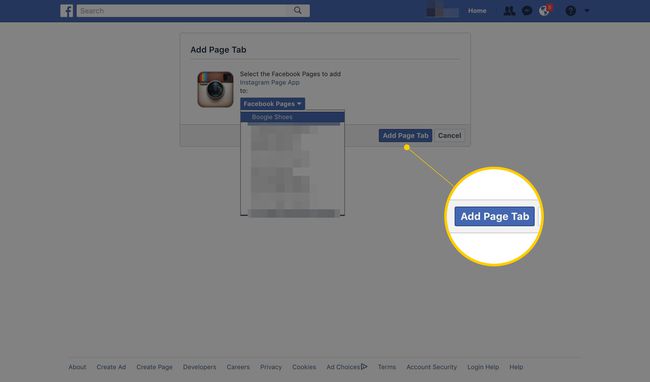
-
Кликните Кликните овде да бисте подесили картицу.
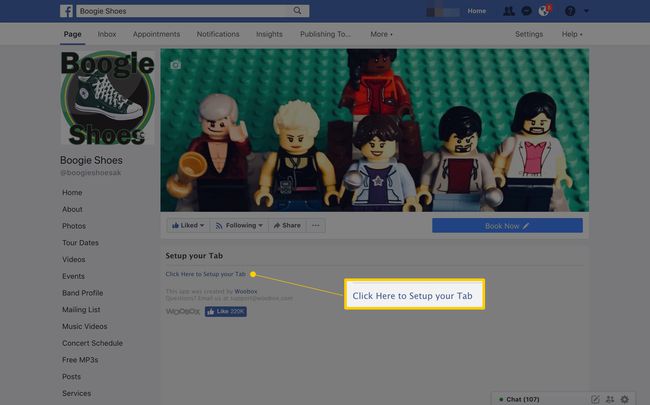
-
Дајте Вообоку дозволе за објављивање на вашој страници. Када то урадите, ићи ћете на страницу са конфигурацијом. Кликните на Повежите се на Инстаграм дугме. Унесите своје Инстаграм акредитиве и пратите упутства за ауторизацију апликације ако се од вас то затражи да додате картицу на своју страницу.
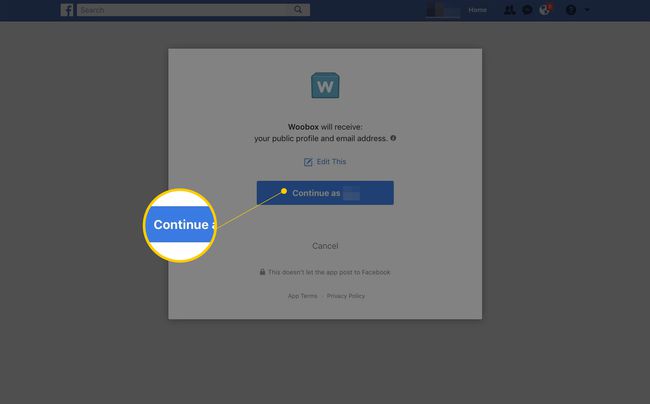
-
Кликните Повежите се на Инстаграм дугме и ауторизујте свој налог.
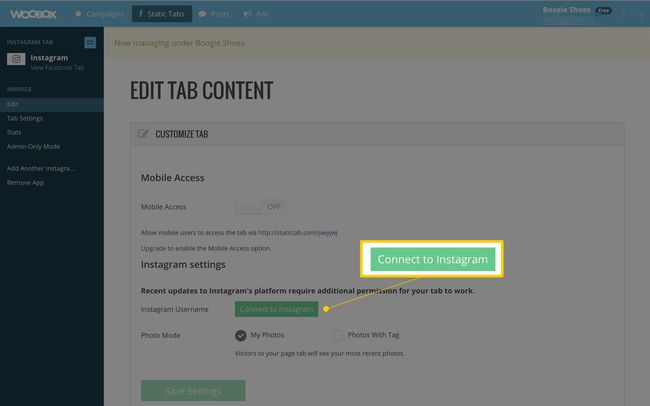
-
На крају, кликните Сачувај подешавања.
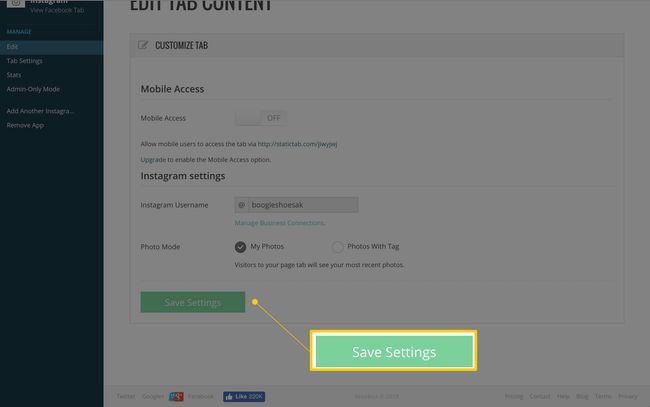
Када се инсталација заврши, посетиоци картице на страници могу да кликну на појединачне фотографије, да их поделе и коментаришу. Овде је циљ ангажовање посетилаца.
Ако сте искључили све апликације у свом Подешавања приватности, од вас ће бити затражено да поново укључите апликације пре него што се картица инсталира.
